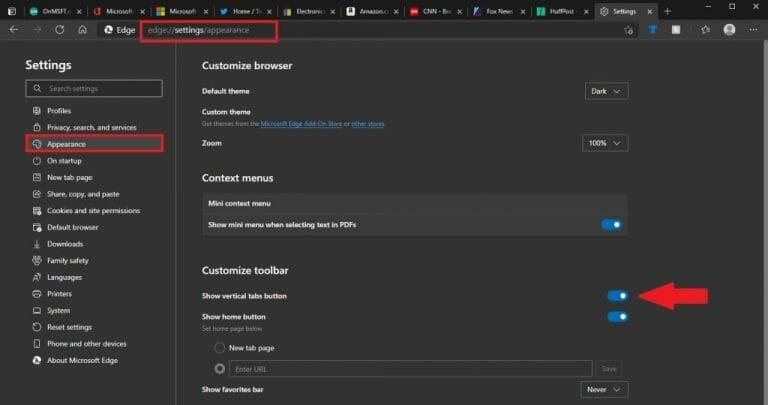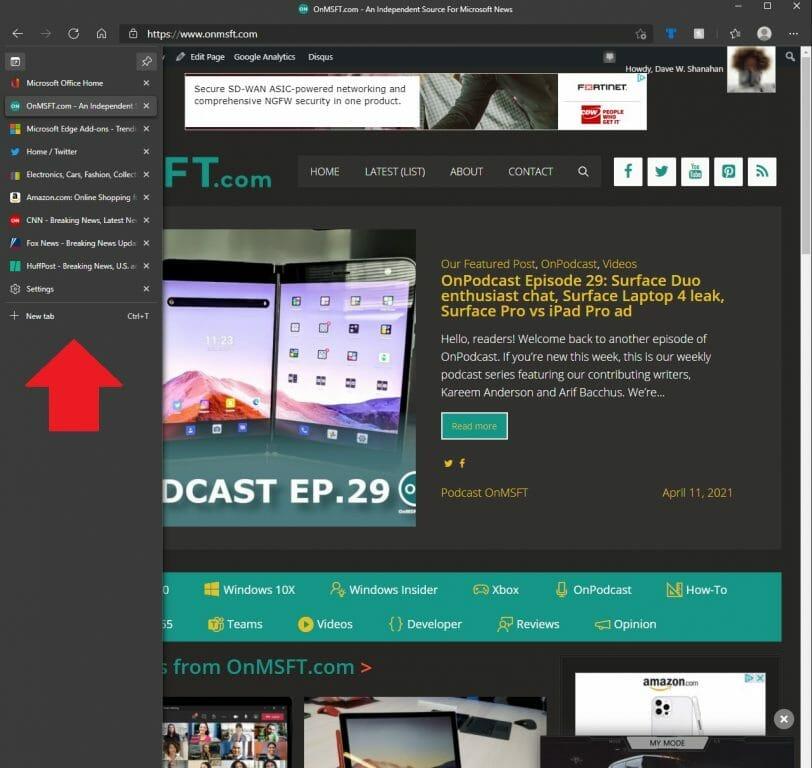Microsoft har nå vertikale faner, som kan hjelpe deg å surfe raskere i Microsoft Edge. Denne fanefunksjonen dukket først opp i oktober 2020 på Microsoft Edge Dev og Canary-kanaler, men den er nå generelt tilgjengelig. Hvis du bruker et stort antall nettleserfaner, kan bruk av denne funksjonen være en livredder.
Jo flere horisontale faner du åpner, jo flere nettstedtitler blir kuttet av og fanekontroller krymper for å gi plass til å vise flere nettsteder. Du vil bruke mer tid på å prøve å finne, administrere og bytte mellom faner. Vertikale faner gjør det enklere å vise, organisere og lukke faner slik at du kan nettlese raskere.
Her er hva du må gjøre for å slå på denne funksjonen i Microsoft Edge.
Slå på (og av) vertikale faner i Microsoft Edge
I Microsoft Edge skriver du inn følgende i URL-adresselinjen: edge://settings/appearance
Ved å skrive inn dette i adressefeltet, kommer du direkte til Microsoft Edge Appearance-innstillingene.
Herfra må du sørge for at Vis vertikale faner-knapp slått på for å vise knappen i Microsoft Edge. Nå kan du slå vertikale faner av og på i farten ved å klikke på knappen øverst til venstre som vist.
Når du slår på denne funksjonen, vil du se nettstedene dine forsvinne fra den vanlige horisontale layouten til en mer håndterlig sidefelt til venstre.
Kunst for øyeblikket, denne funksjonen fungerer bare i Microsoft Edge på Windows 10; det er ingen måte å aktivere det på Android eller iOS. Microsoft har nylig oppdatert Edge i sin kanariske kanal for å gi mer personalisering av denne funksjonen. Det kan ta litt tid å venne seg til å bruke faner som vises vertikalt, men når du først har startet denne funksjonen, er det vanskelig å gå tilbake.
Hvis du er interessert i å bruke den mer tilpassbare fanefunksjonen i Microsoft Edge Canary-kanalen, bør du virkelig vurdere å bli en Edge Insider.Edge Insiders får raskere tilgang til nyere funksjoner, inkludert den nye Workspaces-funksjonen på Microsoft Edge Canary-kanalen.
Tror du vertikale eller horisontale faner er bedre på Microsoft Edge? Gi oss beskjed om hvilken du foretrekker i kommentarene.
FAQ
Hvordan snur jeg den vertikale skjermen tilbake til horisontal?
Hvis du bruker en NVIDIA GPU, kan du snu datamaskinens vertikale skjerm tilbake til horisontal fra NVIDIA-kontrollpanelet. For å gjøre det, må du: Høyreklikke på en tom plass på skrivebordet.
Hvordan lukker jeg den vertikale sidelinjen og bruker de horisontale fanene?
Hvis du vil lukke den vertikale sidelinjen og bruke de horisontale fanene igjen, kan du klikke på Slå av vertikale faner for å lukke den. Du kan velge å bruke sidefelt med horisontale faner eller vertikale faner i henhold til dine behov.
Hvordan sette opp en vertikal skjerm?
Hvordan sette opp en vertikal skjerm? 1 Kontroller at skjermen er kompatibel med portrettmodus. For mer informasjon om det, klikk her. 2 Roter skjermen 90 grader med klokken, slik at skjermen er vertikal. 3 Når skjermen er rotert 90 grader, flytter du over til din stasjonære, PC eller bærbare datamaskin og høyreklikker og trykker på skjerminnstillinger. Flere varer…
Hvordan slå på vertikale faner i Windows 10?
Slå på «Vis vertikale faner-knapp»-alternativet. Når du har gjort det, vil du se en ny knapp kalt «Slå på vertikale faner» øverst til venstre på skjermen. Klikk på knappen for å aktivere de vertikale fanene.
Hva er vertikale faner?
Vertikale faner, plassert på venstre eller høyre side av vinduet, ved siden av innholdet, løser dette problemet. Det gjør det også mulig å dedikere mer vertikal plass til nettstedet.
Hvordan slå på vertikale faner i Microsoft Edge?
Slik slår du på vertikale faner i Edge. Hvis du bruker en versjon av Microsoft Edge som har denne funksjonen, kan du aktivere eller deaktivere sidefeltet for vertikal fane fra Innstillinger. For å få tilgang til den, klikk på menyen > Innstillinger i Edge. På Innstillinger-skjermen klikker du på «Utseende» i venstre sidefelt.
Hvordan aktivere vertikale faner i WordPress?
Nå, når siden laster, skriv inn «vertikale faner» i søkefeltet øverst. Klikk på rullegardinmenyen nær flagget som lastes og klikk på Aktiver. Klikk nå på Relanser-knappen under siden og flagget vil bli brukt.
Hvordan slår jeg av de vertikale fanene på verktøylinjen?
På Innstillinger-skjermen klikker du på «Utseende» i venstre sidefelt. Under Tilpass verktøylinjen, sørg for at alternativet «Vis vertikale faner» er aktivert. Hvis du ikke liker funksjonen for vertikale faner, kan du deaktivere dette alternativet for å skjule den vertikale faneknappen på verktøylinjen.
Kan jeg flytte skjermen min vertikalt?
Hvis det er noe du ønsker å flytte skjermen vertikalt, er det første trinnet å sikre at skjermen er utstyrt for å gjøre det. For en liste over solide valg, klikk her.
Hvordan endre retningen på en skjerm?
Trinn 1: Hvis skjermen din er kompatibel med et portrett eller en vertikal måte, må du rotere den 90 grader med klokken. Trinn 2: Når det er gjort, gå over til datamaskinen din og høyreklikk. En meny som ligner på skjermbildet vises. Velg skjerminnstillinger fra menyen. Trinn 3: Trykk på identifikasjonsknappen.
Kan du snu en ekstern skjerm for å se nettet vertikalt?
Det er enkelt å snu den eksterne skjermen til vertikal posisjon og kan gjøre mer effektiv bruk av hver enkelt tomme av skjermen. Når du bruker programmer som Microsoft Word eller Google Docs, eller du ser på tradisjonelle nedrullingssider, er det bare så mye en bredere skjerm kan gjøre for deg.
Hva trenger jeg for å komme i gang med en vertikal skjerm?
Først av alt må du sørge for at du har en skjerm som er portrettkompatibel. Hvis ikke, må du kjøpe en for å gå videre. Vi har listet ned de beste vertikale monitorene; sjekk dem gjerne ut.
Hvordan roterer jeg skjermen min i Windows 10 med tastatur?
For å rotere skjermen med hurtigtaster, trykk Ctrl+Alt+Pil.For eksempel, Ctrl+Alt+Pil opp returnerer skjermen til normal oppreist rotasjon, Ctrl+Alt+Høyrepil roterer skjermen 90 grader, Ctrl+Alt+Pil ned snur den opp ned (180 grader), og Ctrl+Alt+ Venstre pil roterer den 270 grader.
Hvordan endrer jeg retningen på skjermen min?
1. Trykk på Windows-tasten, skriv » Skjerminnstillinger » og trykk Enter 2. Et vindu åpnes med alternativer for å tilpasse skjermen 3. Velg skjermen du vil endre (til enten vertikal eller horisontal orientering) Med mindre du bruker et system med flere skjermer eller to skjermer, vil du sannsynligvis bare se hovedskjermen din, merket 1.